Mogelijk moet u om een aantal redenen een Word-document naar een PDF op de iPhone converteren. Microsoft Word blijft een van de meest voorkomende tekstverwerkers die worden gebruikt door technisch onderlegde individuen. Maar zelfs de meest toegewijde gebruikers van dit formaat profiteren van ingebouwde software en hulpmiddelen van derden om een Word doc naar PDF op een iPhone te converteren bij het verzenden van specifieke informatie zoals hand-outs of rekeningen.
Hoe Word naar PDF converteren met de ingebouwde functie van de iPhone
Vanaf iOS 10 worden iPhones geleverd met een ingebouwd PDF-conversiehulpmiddel. Als u eenmaal vertrouwd bent geraakt met het gebruik van deze functie op uw iPhone of iPad, kunt u uw Word-documenten direct en soepel omzetten.
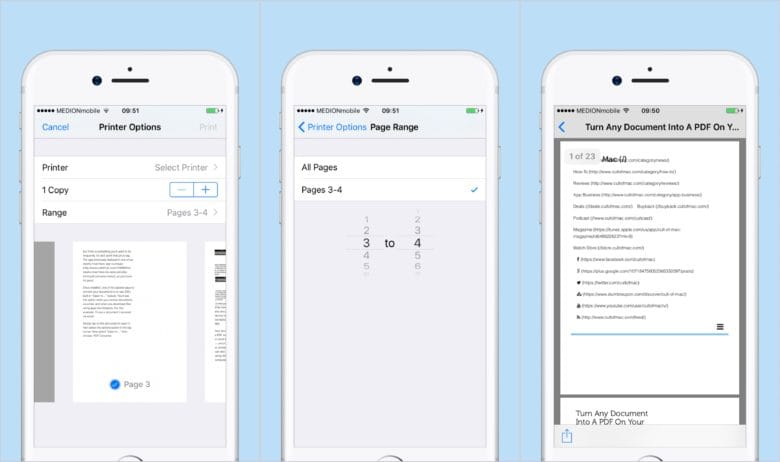
Zo werkt het:
- Druk op de "Delen" knop
- Tik op het pictogram "Afdrukken" dat wordt weergegeven in het onderste gedeelte van uw iOS-deelblad
- Let niet op de printeroptie die bovenaan wordt weergegeven
- In plaats daarvan moet u doorgaan naar de voorbeeldafbeelding, die u onderaan het scherm kunt zien
- Tik op en zoom uit op de kleine voorbeeldminiatuur, zodat u alles kunt converteren naar het draagbare documentformaat
- Druk op de knop "Nieuw Delen" om de nieuw gemaakte PDF op te slaan, te exporteren of te delen
- Dat is het
Apps van derden voor het converteren van Word naar PDF op de iPhone
Als u meer functies nodig hebt om een Word-document naar PDF op een iPhone te converteren, kunt u deze hulpmiddelen proberen: Word-app voor iOS, PDF Converter en iBook.
1. Microsoft Word
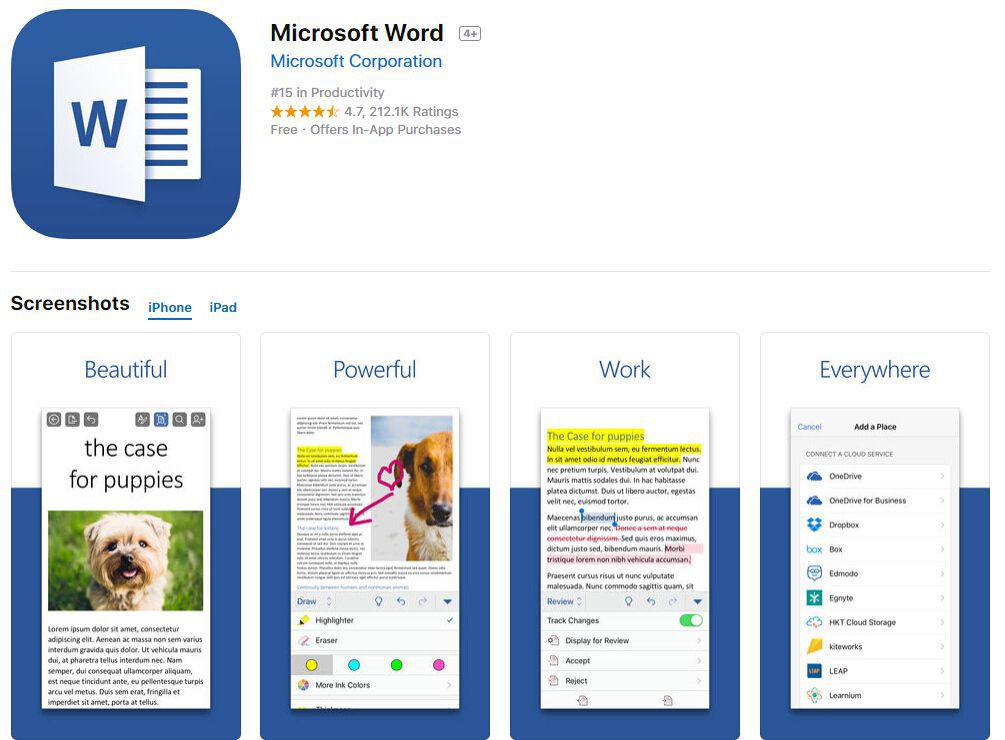
U kunt de gratis Microsoft Word-software downloaden in de App Store. Nadat u deze software op uw iPhone of iPad hebt geïnstalleerd, kunt u van de Word-indeling naar PDF converteren. Als uw documenten in Word op een pc zijn opgeslagen, kunt u de bestanden persoonlijk naar uw mobiele iOS-apparaat e-mailen.
2. PDF Converter Documenten naar PDF
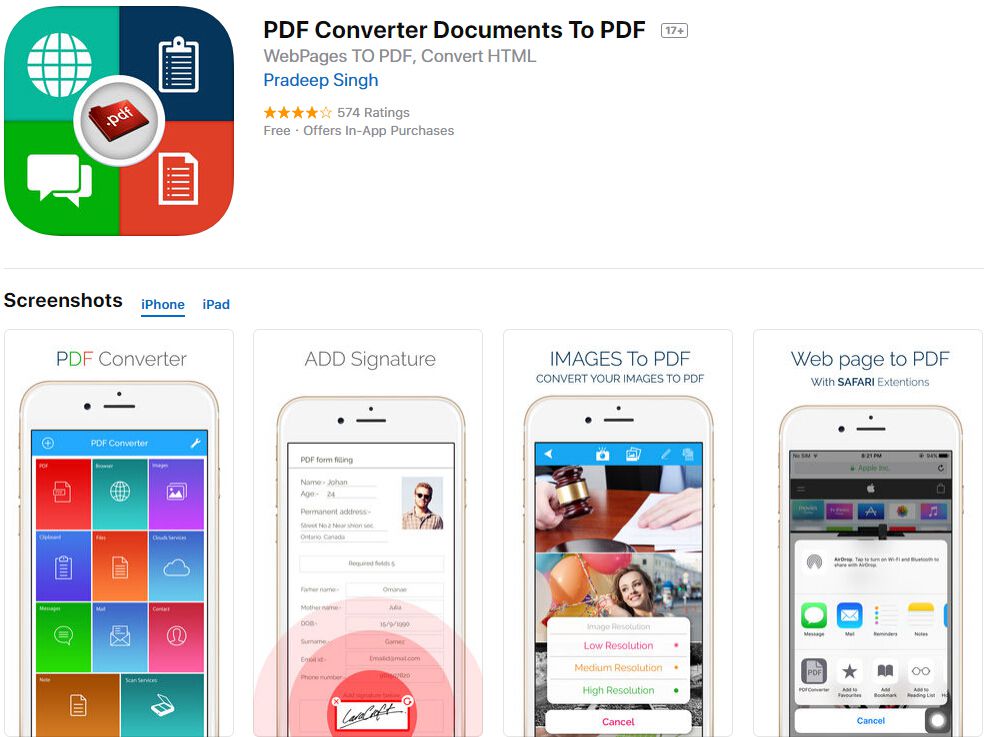
Deze software is 100% gratis om een document in Microsoft Word-formaat om te zetten in een draagbaar documentformaat. Afgezien hiervan kunt u de app ook gebruiken om bestanden en informatie te converteren in de vorm van foto's, webpagina's, e-mails en e-mailbijlagen, contacten en sms-berichten naar PDF.
De software heeft ook functies voor het delen van PDF-documenten met de iTunes-bestandsdeling, Dropbox, Google Drive, Box, E-mail en WiFi. De interface is aantrekkelijk en vrij eenvoudig te gebruiken. Het laat u ook documenten mailen in de vorm van e-mailbijlagen.
3. iBooks
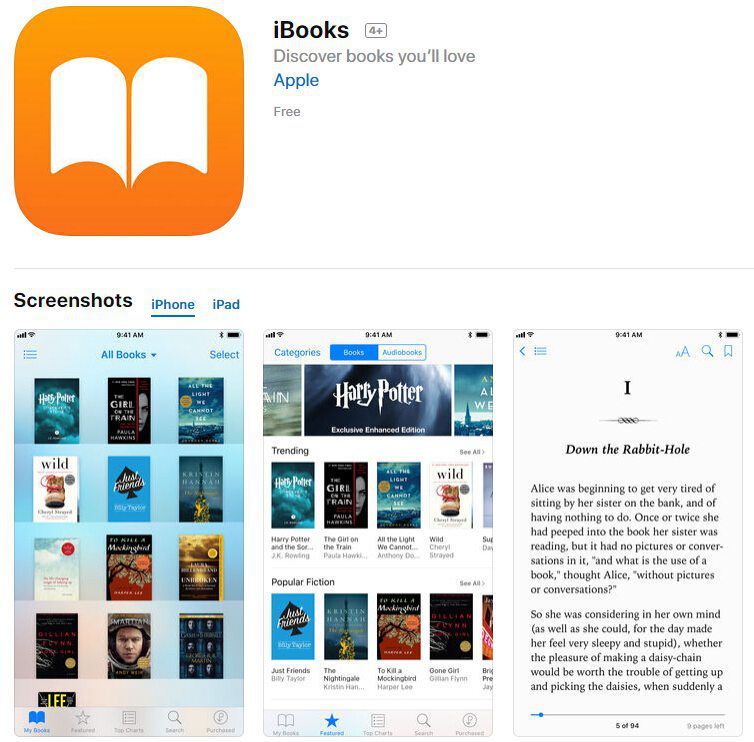
Met dit programma kunt u PDF-documenten maken, opslaan, verzenden en afdrukken op uw iPhone of iPad. Het heeft functies en mogelijkheden voor het converteren van uw documenten die zijn gemaakt en opgeslagen in Microsoft Word-formaat naar draagbaar documentformaat.
U kunt iBooks ook gebruiken voor het bekijken van een PDF-e-mailbijlage op uw iOS-apparaat. Neem hiervoor de volgende stappen:
- Open uw e-mail met de pdf-bijlage
- Tik op deze bijlage
- Tik op de knop 'Delen' die in de linkerbenedenhoek wordt weergegeven
- Blader door het gedeelte "Delen" en selecteer "Kopiëren naar iBooks"
- Tik op deze optie
- IBooks opent het PDF document
- Wanneer u deze app start om uw pdf's te openen, wordt er automatisch een kopie van de documenten op de boekenplank van iBooks opgeslagen
Professionele PDF Oplossing op de iPhone
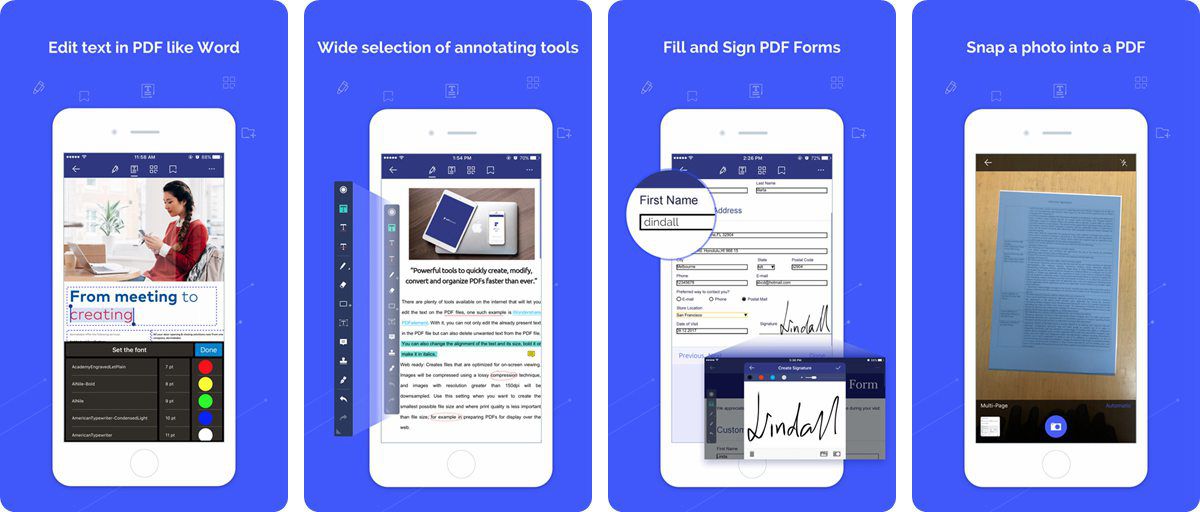
PDFelement is een fantastisch hulpmiddel voor PDF-bestandsbeheer met robuuste en krachtige functies. Het vergemakkelijkt het werken met documenten in een PDF en laat u uw bestand omzetten in een draagbaar documentformaat. Het maakt professioneel ogende pdf's en formulieren direct, veilig en betaalbaar. Met dit hulpmiddel kunt u deze bewerkingen gemakkelijk uitvoeren:
- PDF-documenten openen, opslaan, afdrukken en markeren
- Formulierveld automatisch herkennen
- Documenten digitaal goedkeuren en ondertekenen
- Met zijn robuuste functie voor het herkennen van lettertypen is het wijzigen van lettertype, kleur, grootte en andere elementen eenvoudig.
- PDF's markeren en annoteren: tekstvak, stempels, tekstoproep, gum toevoegen, uit de vrije hand en tekenen
- Markeren, onderstrepen of doorhalen van inhoud
Om uw documenten in het Microsoft Word-formaat naar PDF te converteren, kunt u de ingebouwde functie voor deze bewerking op uw iPhone gebruiken. Als u echter extra functies wilt, kunt u apps van derden downloaden en installeren, zoals de Microsoft Word-app voor iPhone, PDF Converter, iBooks en PDFelement voor iOS.


